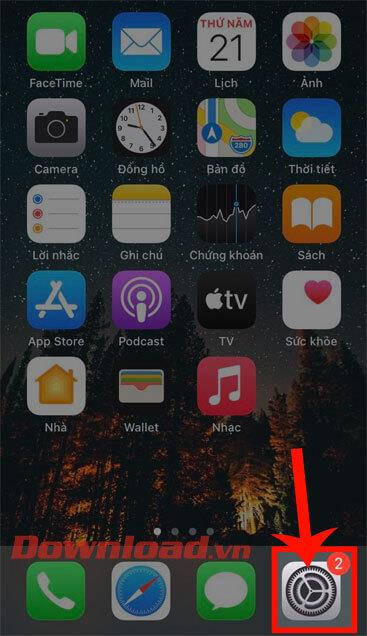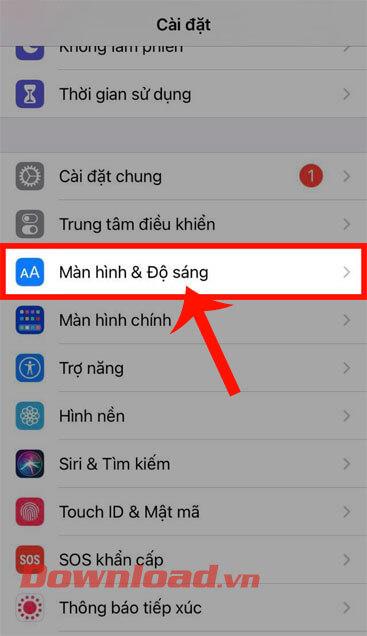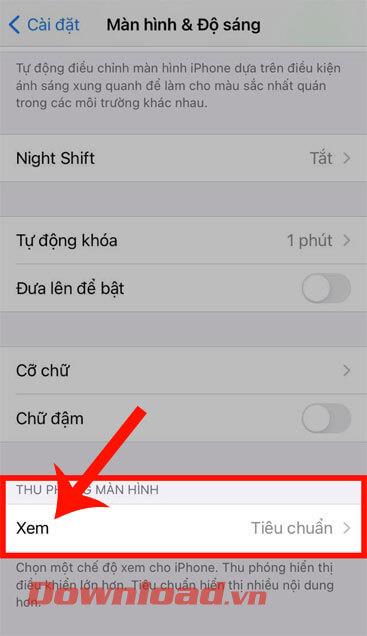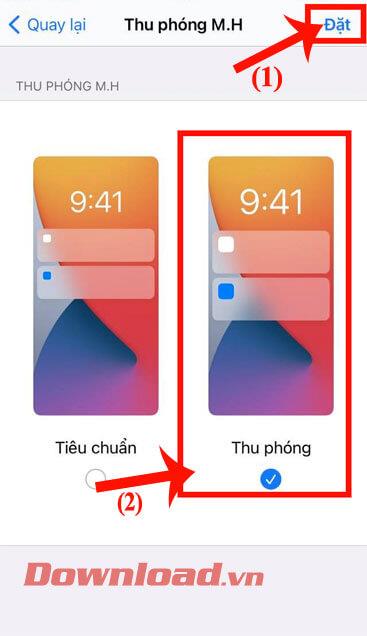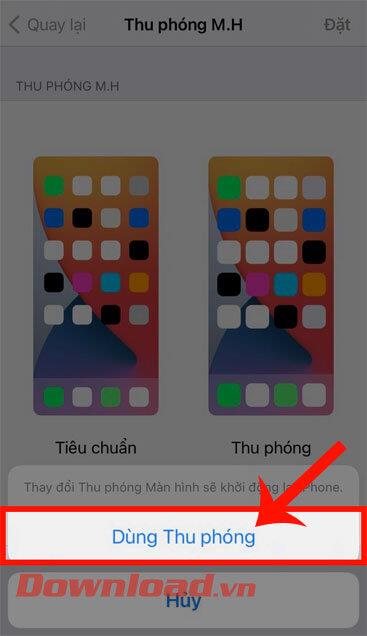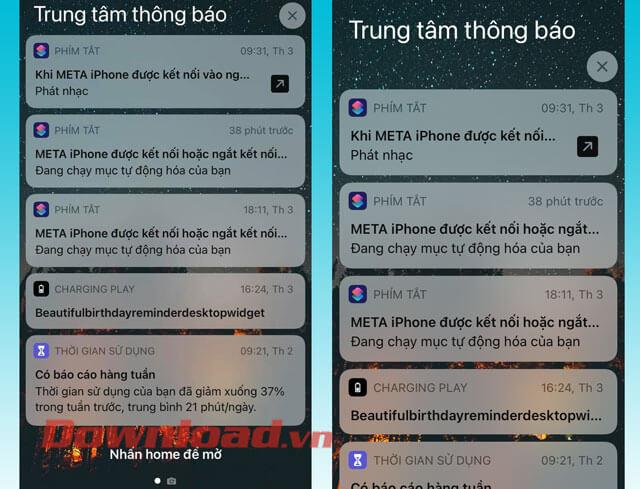Para alguns usuários do iPhone , a tela padrão do telefone às vezes pode parecer um pouco pequena e deseja aumentá-la para facilitar a visualização, mas não sabe como?
Atualmente, o iPhone também permite que os usuários ampliem confortavelmente a tela do telefone com apenas algumas etapas muito simples. Aqui, WebTech360 apresentará um artigo sobre como aumentar e diminuir o zoom na tela do iPhone , convidando você a consultar.
Como aumentar e diminuir o zoom da tela do iPhone de forma simples
Passo 1: Primeiro, na interface principal do telefone, clique no ícone Configurações no canto inferior direito da tela.
Etapa 2: Nas configurações do telefone, arraste a tela para baixo e toque em Tela e brilho .
Etapa 3: na seção da tela de Zoom , toque no item Exibir .
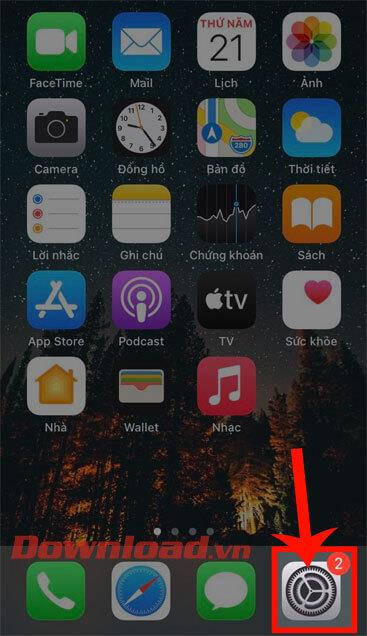
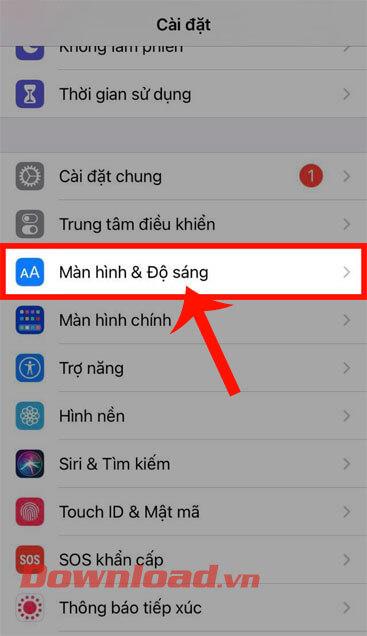
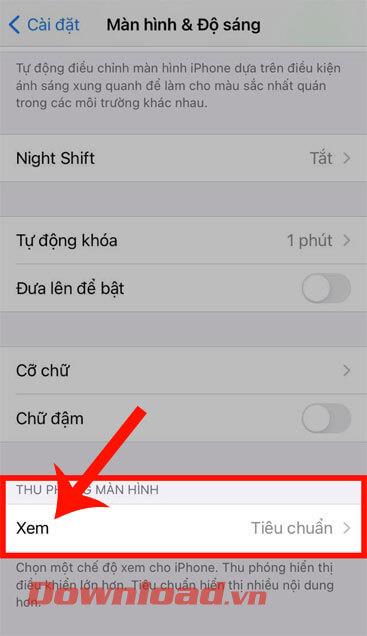
Etapa 4: Em seguida, selecione o item Zoom e clique no botão Definir no canto superior direito da tela.
Etapa 5: toque no botão Usar zoom e aguarde um momento até que o telefone configure o modo de zoom da tela.
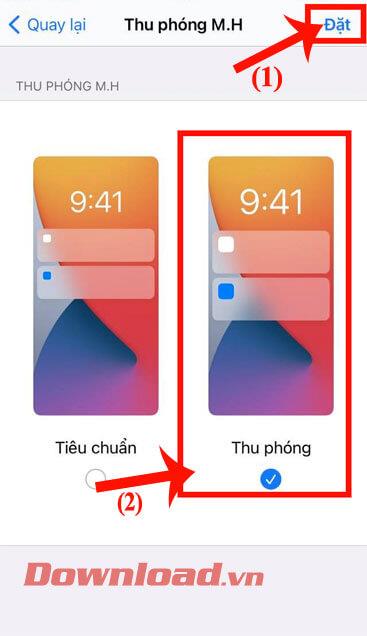
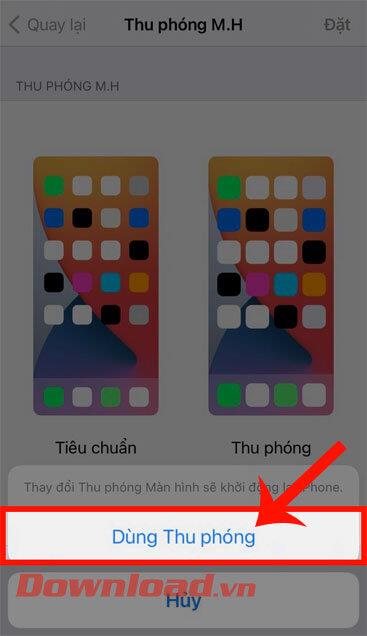
Para reduzir a tela para trás, siga as mesmas etapas, mas na etapa 4, escolha o modo Padrão .
Abaixo estará o resultado após termos ampliado a tela do telefone:
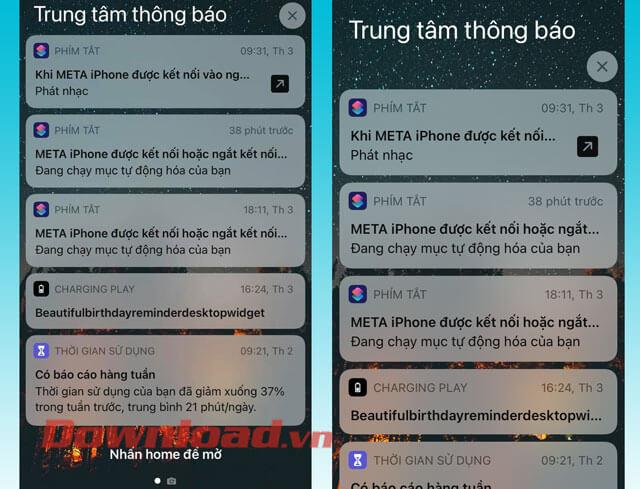
Além disso, todos podem consultar alguns outros artigos sobre dicas para iPhone, como:
- O guia mais preciso para verificar a bateria do iPhone.
- Instruções para visualizar o histórico de viagens aonde quer que você vá no iPhone.
- Instruções para silenciar chamadas estranhas no iPhone.
- Como remover contatos sugeridos na planilha de compartilhamento no iOS 14.
Desejo a você sucesso!